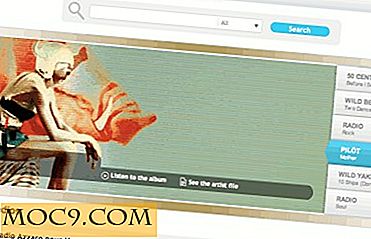ब्लेंडर के साथ ग्रीन स्क्रीन विजुअल इफेक्ट्स कैसे जोड़ें
ब्लेंडर एक ओपन-सोर्स क्रॉस-प्लेटफार्म 3 डी ग्राफिक्स प्रोग्राम है, लेकिन इसका मतलब यह नहीं है कि यह एक कम किराया विकल्प है। लाइटवॉव 3 डी जैसे वाणिज्यिक पैकेज की तरह, यह भी एक बहुत ही सक्षम कंपोजिटिंग पैकेज है। लाइटवॉव के विपरीत, यह एक आधुनिक नोड-आधारित कंपोजिटर है जैसे न्यूक या फ़्यूज़न। ऐसा नहीं है कि सॉफ़्टवेयर के लिए डिज़ाइन किया गया है, लेकिन यह हरे रंग की स्क्रीन कंपोजिटिंग का बैंगप जॉब करता है, जैसा कि आप जल्द ही देखेंगे।
इस लेख में हम आपको नोड-आधारित कंपोजिटिंग का परिचय देते हैं और आपको दिखाते हैं कि ब्लेंडर के साथ मूल हरे रंग की स्क्रीन समग्र शॉट कैसे करें।
ग्रीन होने के लिए आसान नहीं है
जाहिर है, सर्वश्रेष्ठ "प्लेट्स" शूट करने के लिए आपको सबसे अच्छी हरे रंग की स्क्रीन कंपोजिट प्राप्त करने के लिए "प्लेट्स" शॉट के मुख्य बिट्स हैं जिन्हें आप मूवी विज़ुअल इफेक्ट्स में एक साथ बोल्ट करते हैं। आपके पास एक हरे रंग की स्क्रीन के सामने फिल्माए गए अभिनेता के साथ अग्रभूमि प्लेट और हरे रंग की स्क्रीन बिट है। फिर आपके पास पृष्ठभूमि प्लेट है जो आप अग्रभूमि के हरे रंग के बिट्स के माध्यम से दिखाना चाहते हैं, जिससे पूरी चीज दिखती है जैसे पृष्ठभूमि और अग्रभूमि एक ही समय में फिल्माया गया था।
शॉट्स के वेब के आस-पास कई उदाहरण हैं जिनके साथ आप खेल सकते हैं। वे व्यावसायिक रूप से शॉट होते हैं जो एक वरदान होता है लेकिन आमतौर पर संपीड़ित होता है जो नहीं होता है। असंपीड़ित शॉट बेहतर कंपोजिट के लिए बनाते हैं, लेकिन डेमो के प्रयोजनों के लिए, हम जो भी प्राप्त कर सकते हैं, हम उसे ले लेंगे। इस उदाहरण में हमारे हरे रंग की स्क्रीन शॉट हॉलीवुड कैमरेवार्क में उत्कृष्ट मुफ्त हरे रंग की स्क्रीन लाइब्रेरी से आए थे।

पृष्ठभूमि प्लेट (क्योंकि हमें शहर के स्काईलाइन में एक पैन नकली करने की आवश्यकता है) विकिपीडिया से इरविन सूओ द्वारा सिंगापुर का वास्तव में उच्च-रिजोल्यूशन पैनोरैमिक शॉट है।

संपत्ति बनाना
हमें उन संपत्तियों को बनाने की ज़रूरत है जो हम एक आम आकार का उपयोग कर रहे हैं ताकि वे समग्र में एक साथ फिट हो जाएं। हमें 30pps पर 720p के दो वीडियो के साथ समाप्त करने की आवश्यकता है। आप यह कैसे करते हैं ट्यूटोरियल के लिए प्रासंगिक नहीं है। (वीडियो का आकार बदलना, छवि दृश्यों से वीडियो बनाना और पैन बनाने के लिए बड़ी छवियों को स्लाइड करना इस आलेख के दायरे से बाहर है, लेकिन हम इन तकनीकों पर किसी अन्य समय वापस आ जाएंगे।)
हरे रंग की स्क्रीन शॉट एकल फ्रेम (असम्पीडित फुटेज के साथ काम करने का एक आम तरीका था), ताकि इसे संभालने में आसान बनाने के लिए आपको इसे एक वीडियो में बनाना होगा। यह क्षैतिज रूप से संपीड़ित भी है (संभवतः एक गलती, जैसा कि आप ऊपर देख सकते हैं) क्योंकि आयाम 1080 से 1280 हैं जो दो मानक एचडी प्रारूपों को मिलाते हैं - 1280 × 720 या 1920 × 1080, दोनों नहीं। ड्राइव स्पेस को बचाने के लिए और फुटेज से जितना अधिक रिज़ॉल्यूशन पर जा सकते हैं, हम इसे क्विकटाइम 7 या वीडियो एडिटिंग प्रोग्राम के साथ 1280 × 720 के 30 एचपीएस पर उचित एचडी रिज़ॉल्यूशन में आकार दे सकते हैं।
पृष्ठभूमि एक लंबा पैनोरमा है, इसलिए इसे लाइन करने के लिए एक वीडियो संपादन प्रोग्राम का उपयोग करें ताकि फोटो स्क्रीन को लंबवत रूप से भर सके, पैनोरमा के एक छोर पर ध्यान केंद्रित करें और फिर पैनोरमा को स्क्रीन पर स्लाइड करें (कीफ्रेम और गति का उपयोग करके) जैसे कि पैनिंग कैमरा। हरे रंग की स्क्रीन फुटेज उसके सामने देखकर शुरू होती है और उसके दाहिने तरफ देखकर समाप्त होती है, इसलिए "पैन" को "दाएं" से 90 डिग्री से थोड़ा कम होना चाहिए। हरे रंग की स्क्रीन प्लेट पर कोई ट्रैकिंग मार्कर नहीं है, तो आप पृष्ठभूमि प्लेट पर इसे केवल नजरअंदाज करके करने की आवश्यकता है।
यह सब एक साथ डालें
इसलिए हमें इन दोनों तत्वों को ब्लेंडर में खींचने और पृष्ठभूमि को यथासंभव यथासंभव यथासंभव बनाने के लिए हरे रंग की बिट्स पर एक कुंजी खींचने की आवश्यकता है।
ब्लेंडर एक नोड-आधारित कंपोजिटर है जिसका मतलब है कि नियंत्रण तंत्र नोड्स या छोटे लेगो ब्लॉक हैं जो आप स्क्रीन पर रखते हैं और छोटे सिरों के साथ लिंक करते हैं जो आपके सिग्नल पथ का निर्माण करते हैं।
कंपोजिटिंग के लिए सेट अप करने के लिए, ब्लेंडर शुरू करें। (यदि आपके पास यह नहीं है, तो यहां जाएं और अपने प्लेटफ़ॉर्म के लिए अपनी निःशुल्क प्रतिलिपि उठाएं। प्रोग्राम इंस्टॉल करें और इसे खोलें।)
दृश्य के नीचे ड्रॉप-डाउन का पता लगाएं (यह वास्तव में बढ़ता है, लेकिन आप जानते हैं कि हमारा क्या मतलब है), और "मूवी क्लिप संपादक" चुनें।

"ओपन" बटन पर क्लिक करें और अपना हरा स्क्रीन फुटेज चुनें और लोड करें। (यदि आपके पास स्पेस है, तो आप इस चरण में असम्पीडित कुंजी के लिए छवियों के अनुक्रम लोड भी कर सकते हैं, और फुटेज सही आकार है।)

एक बार क्लिप लोड होने के बाद, ड्रॉप-डाउन पर वापस जाएं और नोड संपादक का चयन करें।

स्क्रीन खाली हो जाएगी, लेकिन केवल दृश्य के नीचे जाएं और प्रदर्शित करने के लिए "नोड ट्री टाइप" चिह्नित मध्य बटन पर क्लिक करें, और उसके बाद उपयोग नोड्स और बैकड्रॉप बटन देखें।

"रेंडर लेयर" नोड का चयन करें, और क्योंकि हमें इसकी आवश्यकता नहीं होगी, आप इसे हटा सकते हैं (मैक पर यह फॉरवर्ड डिलीट कुंजी है)। फिर कंपोजिटिंग नोड को रास्ते से बाहर ले जाएं क्योंकि हमें अभी तक इसकी आवश्यकता नहीं होगी।

नोट: नोड्स को ज़ूम इन और आउट करने के लिए, यदि आपके पास माउस के केंद्र स्क्रॉल व्हील का उपयोग करें। जिन छवियों पर आप काम कर रहे हैं, उन्हें ज़ूम इन और आउट करने के लिए, वी और Alt-V कुंजी का उपयोग करें।
कंपोजिटिंग नोड्स
दृश्य के नीचे बार में जोड़ें मेनू पर क्लिक करें और "इनपुट -> मूवी क्लिप" चुनें। मूवी क्लिप संपादक में जोड़े गए हरे रंग की स्क्रीन क्लिप का चयन करें। यह इनपुट है। हमें हरे रंग को हटाने और उन क्षेत्रों को पारदर्शी बनाने के लिए इसे एक कियर के माध्यम से धक्का देना है।

महत्वपूर्ण: इस कार्यक्रम में प्रवाह बाएं से दाएं हो जाता है, इसलिए नोड के बाईं ओर नोड इनपुट होते हैं, और आउटपुट नोड के दाईं ओर होते हैं।
अब एक कुंजी नोड जोड़ने के लिए "जोड़ें -> मैट -> कुंजी" का चयन करें। मुख्य दृश्य से आउटपुट बनाने के लिए "जोड़ें -> आउटपुट -> व्यूअर" भी। इनपुट नोड पर छवि आउटपुट के बगल में छोटे पीले बिंदु पर क्लिक करें, और इसे कुंजी नोड पर छवि इनपुट पर खींचें। फिर कुंजी नोड पर छवि आउटपुट के बगल में स्थित छोटा बिंदु खींचें, और इसे दर्शक नोड पर छवि इनपुट पर खींचें।

अब आपको कुंजी रंग, रंग जो कुंजीपटल पारदर्शी में बदल रहा है का चयन करना होगा। कुंजी नोड पर कुंजी रंग बटन पर क्लिक करें, और यह एक रंग चयनकर्ता प्रदर्शित करता है। आंखों की चोटी पर क्लिक करें, और हरे रंग की स्क्रीन पर पृष्ठभूमि में छवि पर क्लिक करें।
यदि आप ध्यान से देखते हैं, तो आप देखेंगे कि कुछ ऐसे क्षेत्र हैं जिनमें अभी भी थोड़ा रंग है और वे पूरी तरह से पारदर्शी नहीं हैं। आप कुंजीिंग नोड पर मैट आउटपुट से स्ट्रिंग खींचकर और दर्शक पर इनपुट से लिंक करके इसे और अधिक सटीक रूप से देख सकते हैं। यह वह कुंजी है जिसे आपने बनाया है। जैसा कि आप देख सकते हैं, अंधेरे बिट्स पूरी तरह से काले होने चाहिए, और अभी भी ग्रे दिखा रहे हैं। (ऐसा इसलिए है क्योंकि स्रोत सामग्री सही नहीं थी।)

शॉट के आधार पर इसे ठीक करने के कई अलग-अलग तरीके हैं, लेकिन यदि यह एक उचित रूप से अच्छी तरह से शूट की गई हरे रंग की स्क्रीन है, तो आपको निम्न कार्य करने की आवश्यकता होगी।
काले रंग की बारी बारी से हिरण की मात्रा का विस्तार करने के लिए काले क्लिप स्लाइडर समायोजित करें। फिर सफेद क्लिप को समायोजित करने से रोकने के लिए सफेद क्लिप को समायोजित करें।

एक बार आपके पास शुद्ध सफेद और शुद्ध काला हो, तो कुंजीपटल नोड के छवि आउटपुट को दर्शक पर छवि इनपुट में दोबारा कनेक्ट करें, और आप देखेंगे कि आपके पास एक सभ्य कुंजी है।

आप फ्रिइंग और स्पिल (मॉडल पर हरे रंग की स्क्रीन से प्रतिबिंब) की मात्रा को समायोजित कर सकते हैं, लेकिन आम तौर पर कियर एक अनुमानित शॉट हरे रंग की स्क्रीन के साथ अनुमान लगाने का अच्छा काम करता है।
पृष्ठभूमि जोड़ना
इसके बाद, पृष्ठभूमि को थोड़ा मोड़ के साथ समान जोड़ना है। "जोड़ें -> इनपुट -> मूवी क्लिप, " अपनी पृष्ठभूमि क्लिप पर नेविगेट करें और इसे लोड करें।

दो परतों को मिश्रित करने के लिए, आपको दो क्लिप का मिश्रण बनाना होगा ताकि पृष्ठभूमि अग्रभूमि के पारदर्शी बिट्स के माध्यम से दिखाई दे।
"जोड़ें -> रंग -> नोड मिलाएं"। पृष्ठभूमि क्लिप से आउटपुट लें, और इसे मिश्रण नोड के शीर्ष छवि इनपुट में फ़ीड करें। कुंजीिंग नोड से आउटपुट लें, और इसे मिश्रण नोड पर निचले छवि इनपुट में फ़ीड करें।

मिश्रण नोड पर ड्रॉप-डाउन के बगल में अल्फा चैनल बटन पर क्लिक करें।

और अंत में हमारे पास हमारी कुंजी है। पृष्ठभूमि बहुत तेज है और हरे रंग की स्क्रीन फुटेज वास्तव में मुलायम और गंदे लगती है, इसलिए हमें पृष्ठभूमि को नरम करने की आवश्यकता है। पृष्ठभूमि को फोकस से बाहर करने और बहुत सारे खूबसूरत बोके ब्लब्स जोड़ने के लिए इस उद्देश्य के लिए ब्लेंडर में वास्तव में एक अच्छा बोके ब्लर फ़िल्टर है।
"जोड़ें -> फ़िल्टर -> बोके ब्लर" और इसे पृष्ठभूमि क्लिप और मिश्रण के बीच रखें। ब्लेंडर में, यदि आप एक नोड जोड़ते हैं और इसे दो नोड्स के बीच एक स्ट्रिंग पर रखते हैं, तो स्ट्रिंग पीले हो जाती है, और इसे छोड़कर स्वचालित रूप से इनपुट और आउटपुट को जोड़ने वाले सिग्नल पथ में नया नोड डालना होगा।

आखिर में बोके ब्लर को उस आकार के लिए एक छवि जोड़ें जिसे आप बोके होना चाहते हैं; हमने एक डोनट के आकार के आईरिस पैटर्न का चयन किया।
अपने वीडियो को प्रस्तुत करने के लिए, मिक्स नोड के आउटपुट को कंपोजिटिंग नोड के इनपुट से कनेक्ट करें जिसे हमने पहले के बारे में झूठ बोल दिया था। यह आउटपुट दर्शक के इनपुट नोड से कनेक्ट होने के लिए ठीक है, क्योंकि इसका मतलब है कि हम प्रतिपादन करते समय प्रगति देखते हैं।

सुनिश्चित करें कि आप दाएं दाएं पैनल में 30fps पर सही मात्रा में फ़्रेम प्रस्तुत करने के लिए सेट अप हैं। 5 सेकंड के लिए 30fps (हमारी क्लिप की अवधि) 150 फ्रेम है। 150 डालें जहां यह एंड फ्रा कहते हैं।

आउटपुट पैनल में दाएं हाथ के नीचे आउटपुट करने के लिए एक स्थान और फ़ाइल नाम चुनें। फिर प्रस्तुत करने के लिए, ऊपर-बाएं ड्रॉप-डाउन से जानकारी मेनू बार का चयन करें, और अंततः "रेंडर मेनू -> रेंडर एनीमेशन" चुनें, और प्रस्तुत करना शुरू हो जाएगा।

यहां समाप्त परिणाम है। ट्रैकिंग बहुत अच्छी नहीं है, अगर ट्रैकिंग मार्कर हैं तो आप हरे रंग की स्क्रीन की गति को ट्रैक कर सकते हैं और पृष्ठभूमि को बोल्ट कर सकते हैं ताकि यह अग्रभूमि की तरह चलता है, लेकिन हम इसे किसी अन्य ट्यूटोरियल में शामिल करेंगे। ऐसा लगता है कि वह एक उड़ान कालीन पर है, लेकिन आप इसे केवल वाई (या ऊपर और नीचे) धुरी में ट्रैक करके ठीक कर सकते हैं, लेकिन फिर से, यह इस आलेख के दायरे से बाहर है।

इसके अलावा, अगर आप इसे स्वयं शूटिंग कर रहे थे, तो आप उसे नीचे से प्रकाश दे सकते हैं जैसे कि वह किसी इमारत पर खड़ी है, या कम से कम प्रकाश में कुछ विपरीत जोड़कर इसे और अधिक मूडी बनाने के लिए। लेकिन यह आपको मूल बातें दिखाने के लिए है।
पूरी तरह से, इसे हाथ से और अनुमान लगाया गया था, यह एक सभ्य शॉट है।
यदि भविष्य में कंपोजिटिंग लेखों के बारे में आपके कोई विचार हैं या ब्लेंडर में कंपोजिटिंग के बारे में कोई प्रश्न हैं, तो कृपया नीचे दी गई टिप्पणियों में हमें बताएं।